イベント一括編集・登録の際の入力形式
各列の入力形式
※数字は全て半角で入力してください。
ID
変更・削除すると、同一のイベントとして認識されなくなります。ご注意ください。
開催日
20XX/04/10
※全て半角です。
※日付の値が一桁の場合は、「01」のように入力します。
開催時間・終了時間
09:00(全て半角)
※全て半角です。
※日付の値が一桁の場合は、「01」のように入力します。
不参加学生の予約を拒否する
拒否する場合:「1(=チェック)」
拒否しない場合:空欄
タグカラー
カレンダー上に表示される予定の色を指定できます。カラーコードを入力してください(全て半角)。
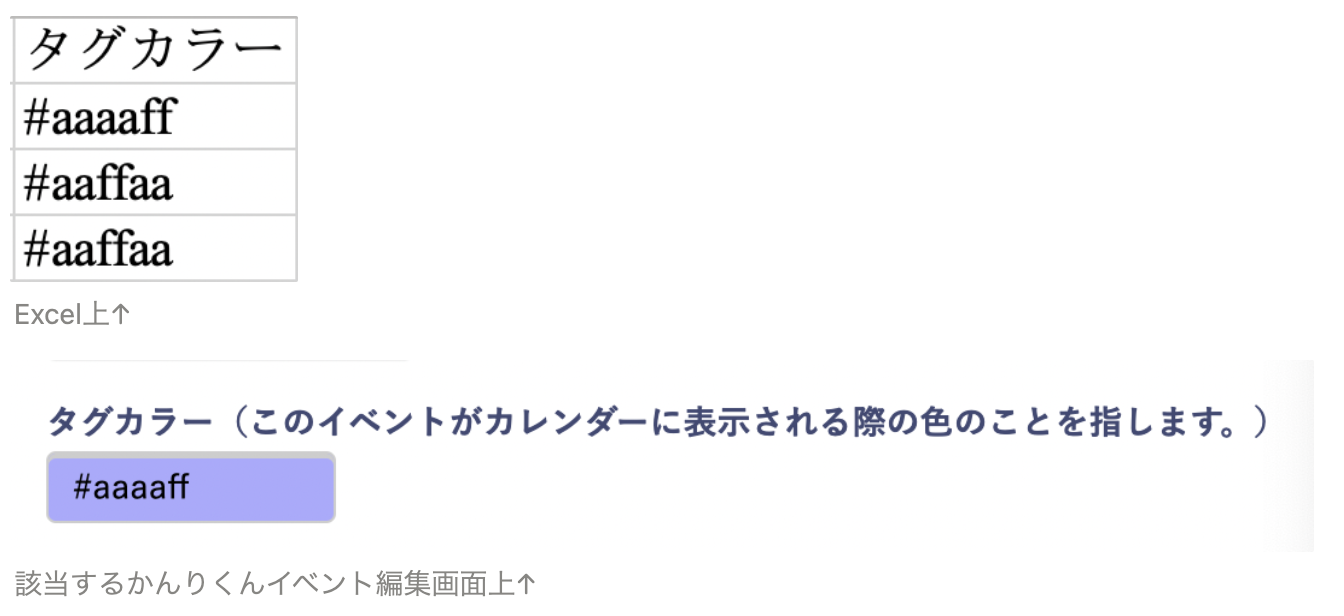
募集内容
募集内容の文章を入力します。

公開URLを発行する・採用ホームページへ公開する
発行・公開したい場合:1
しない場合:空欄
日程を開示する紹介会社
Excel枠内に公開したい紹介会社の名前を入力しましょう。複数入力する場合は、改行して入力してください。
Excel上の入力方法:

公開するエントリーフォーム
Excel枠内に公開したいエントリーフォームの名前を入力しましょう。
複数入力する場合は、改行して入力してください。
予約開始日時・予約期限・キャンセル期限
例)30日前0時
1日前12時(数字は全て半角)
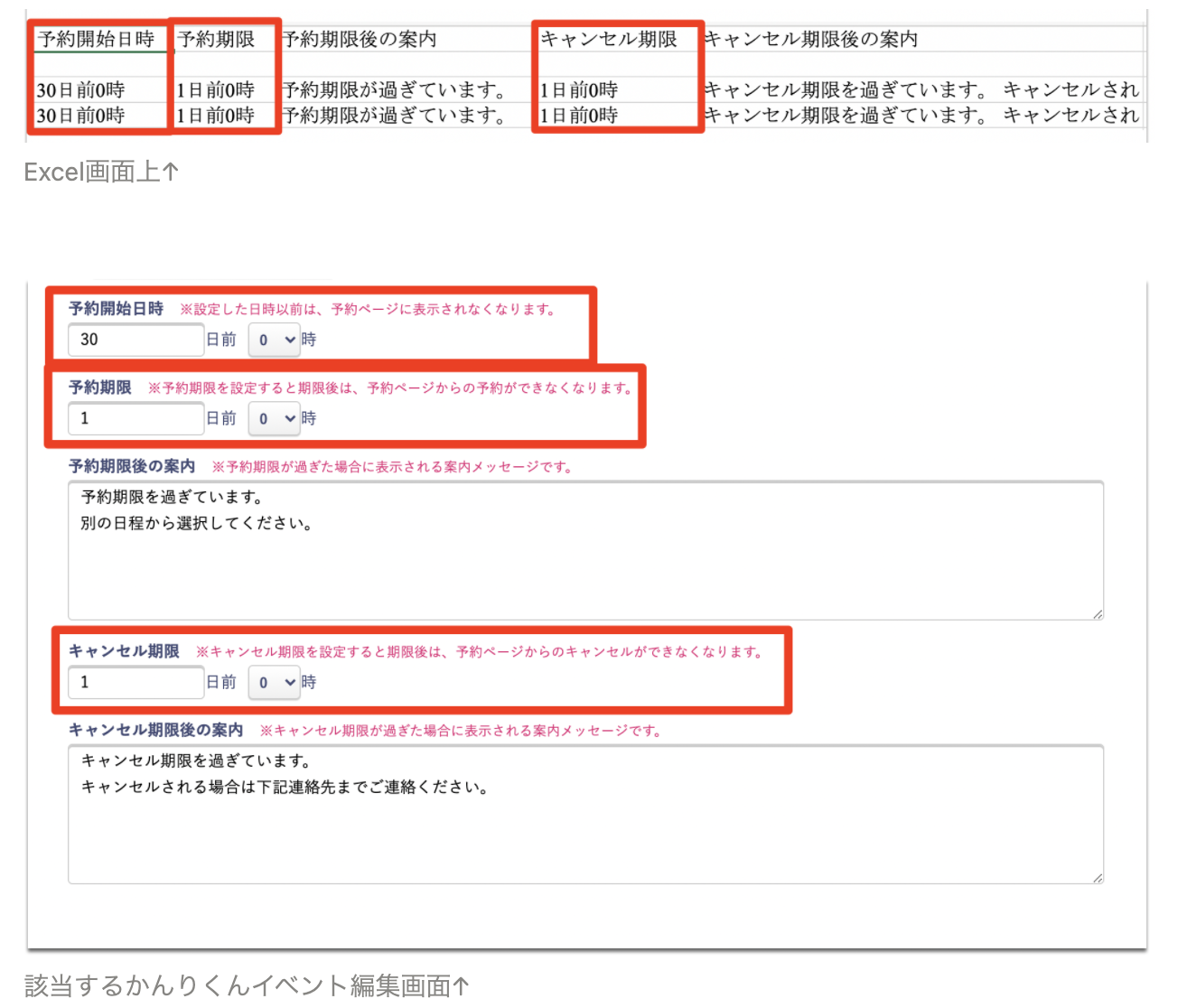
予約期限後の案内・キャンセル期限後の案内
予約期限・キャンセル期限を過ぎた場合に、予約ページに表示される案内メッセージの文章を入力します。
担当者
Excel上の入力形式:
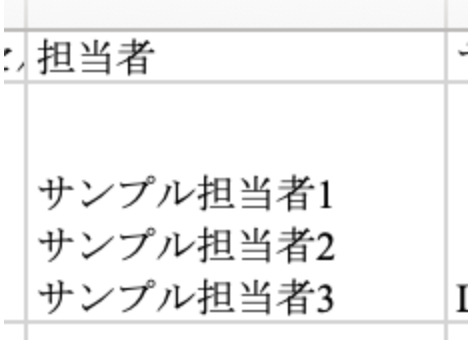
サンクスメール送信先(キャンセルメール・リマインドメールも同様)
以下から選択して入力してください
「LINEのみ、メールのみで送る」
「LINEとメール両方で送る」
「メールのみで送る」
Excel画面上:

リマインドメール送信日時
Excel上画面:
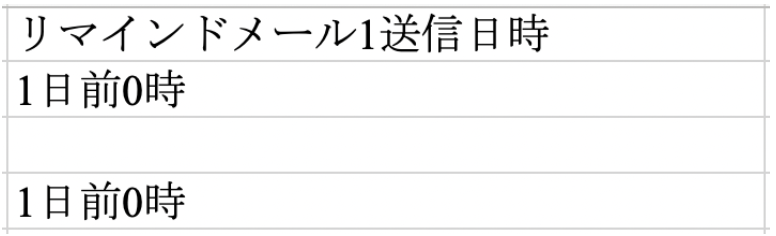
Webミーティング設定
Google Meetをつくる/Microsoft Teams(会議)をつくる
発行しない場合:「0」または空欄
発行する場合:「1」
Microsoft Teams(会議)の予定表への表示
なし:「0」
あり:「1」
Zoomミーティングをつくる
新くURLを発行する場合は以下列を入力する。
Zoomユーザーのメールアドレス
既に発行ずみのURLで登録する場合は以下列を入力する。
作成済みのZoom開始URL
作成済みのZoom参加URL